چطور یک فلش درایو را به دستگاه اندرویدی خود متصل کنیم؟
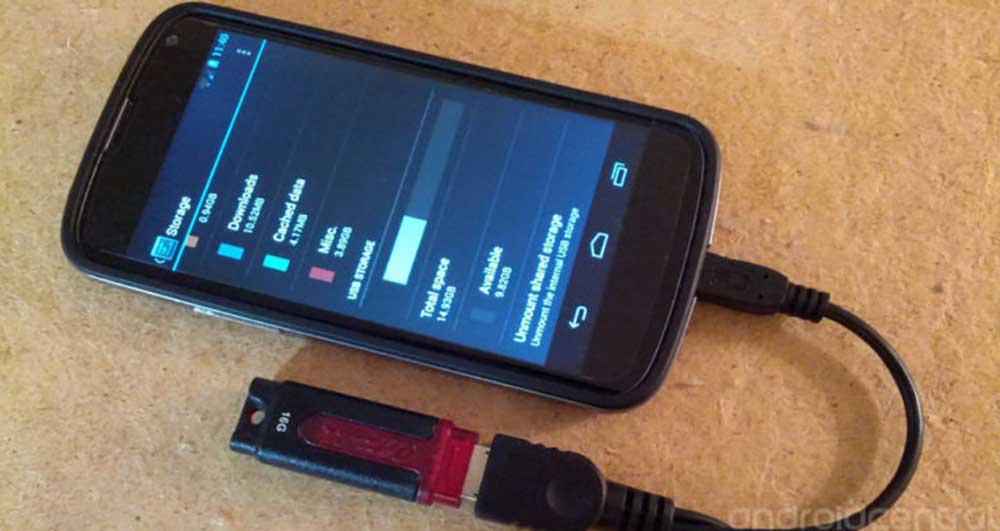
اگرچه گوشی های هوشمند امروزی نسبت به گوشی های قدیمی دارای حافظه های جانبی بیشتری هستند اما باز هم به راحتی پر می شوند. در این حالت استفاده از یک فلش درایو و متصل نمودن آن به گوشی برای افزایش میزان حافظه می تواند ایده مناسبی به نظر برسد. در این مطلب آموزشی قصد داریم درباره دلایل استفاده از یک فلش درایو برای گوشی هوشمند و نحوه اتصال آن به یک گوشی اندرویدی بپردازیم. بنابراین در ادامه با ما همراه باشید.
چرا باید این کار را انجام داد؟
اگرچه گوشی اندرویدی شما دارای یک اسلات حافظه micro SD است (البته همه گوشی های اندرویدی دارای این ویژگی نیستند.) با این حال خارج کردن کارت حافظه SD از گوشی به منظور قرار دادن اطلاعات جدید در آن یا انتقال فایل های موجود در این حافظه به کامپیوتر کار خسته کننده ای به نظر می آید. (به خصوص زمانی که بر روی گوشی شما اپلیکیشن هایی نصب شده است که به منظور اجرا شدن به حافظه SD نیاز دارند.) هم چنین ایده ارسال فایل ها به صورت بی سیم یا با استفاده از کابل نیز چندان جالب به نظر نمی رسد. زیرا در بسیاری از مواقع شما نیازی ندارید که این فایل ها بر روی حافظه جانبی یا حافظه داخلی گوشی شما قرار بگیرند.
برای مثال اگر شما قصد داشته باشید تا تعدادی فیلم در طول سفر با خود به همراه داشته باشید تا در اتاق هتل یا هواپیما آن ها را تماشا کنید، واقعا نیازی نیست تا حافظه جانبی خود را با پرکردن فایل های مدیا، بی نظم و درهمبرهم کنید. در عوض، کار بسیار آسانی که می توانید انجام دهید این است که فایل های خود را در درون یک فلش ارزان و جدارا قرار دهید و سپس زمانی که قصد تماشای فیلم ها را دارید فلش درایو خود را به گوشی هوشمند خود متصل کنید. با این کار می توانید از داشتن فضای خالی زیادی که در حافظه گوشی شما ایجاد می شود لذت ببرید.
اگرچه دستگاه های اندرویدی اندکی وجود دارند که دارای پورت یواسبی با سایز کامل هستند. اما شما می توانید با یک تکنیک ساده و کوچک این مشکل را حل کنید. بیایید با هم نگاهی دقیق به این موضوع بیندازیم که شما به چه چیزی نیاز دارید و یاد بگیریم که چگونه بررسی کنیم که دستگاه ما از تجهیزات مورد نیاز پشتیبانی می کند یا خیر.
من به چه چیزی نیاز دارم؟
چیزی که این امکان را به وجود می آورد تا بتوانید یک فلش درایو معمولی را به دستگاه اندرویدی خود متصل کنید یکی از ویژگی های USB است که با نام USB On-The-Go یا همان OTG شناخته می شود. این ویژگی در سال ۲۰۰۱ به استاندارد USB افزوده شد. اگر تا به حال این نام به گوشتان نخورده است، نگران نباشید. اگرچه بیشتر از یک دهه از عمر این ویژگی می گذرد اما از سال ۲۰۱۱ بود که اندروید به طور رسمی از OTG پشتیبانی کرد.
مهم ترین بخش ویژگی OTG این است که به اندروید این امکان را می دهد تا تعیین کند که حافظه ای که از طریق OTG به یک دستگاه متصل می شود آیا نقش یک حافظه اصلی را داشته باشد یا حافظه جانبی. به عبارت دیگر اگرچه نقش اصلی دستگاه اندرویدی شما در زمان استفاده از OTG این است که تحت کنترل دستگاه دیگری باشد، (به عنوان مثال زمانی که شما گوشی خود را به وسیله یک کابل به کامپیوتر وصل می کنید، کامپیوتر شما نقش میزان را بازی می کند.) اما دستگاه اندرویدی می تواند به عنوان میزبان نیز عمل کند و حافظه های جانبی به آن متصل گردند.
گوشی هوشمند با پشتیبانی از OTG
متاسفانه، نمی توان گفت که چون این ویژگی به خوبی استانداردسازی شده است و سال ها است که اندروید آن را پشتیبانی می کند بنابراین گوشی شما نیز به طور خودکار آن را پشتیبانی می کند. علاوه بر این که به کامپوننت های هسته اندروید برای استفاده از OTG نیاز است، گوشی شما نیز از لحاظ سخت افزاری باید قادر به پشتیبانی از این ویژگی باشد.

بررسی کردن این موضوع که آیا گوشی شما از OTG پشتیبانی می کند یا خیر بسیار آسان است. بنابراین ناامید نشوید. برای این منظور شما می توانید از یک اپلیکیشن کمکی مانند USB OTG Checker استفاده کنید.
توجه: ممکن است دستگاه شما از لحاظ سخت افزاری توانایی پشتیبانی از OTG را داشته باشد اما از درایورها یا هسته مناسب برای پشتیبانی نرم افزاری از OTG برخوردار نباشد. در چنین شرایطی شما می توانید دستگاه خود را روت نمایید، درایورها را نصب کنید و یک رام جدید که از OTG پشتیبانی می کند بر روی دستگاه خود فلش کنید.
کابل OTG
اگر دستگاه شما از OTG پشتیبانی می کند، بنابراین انتخاب یک کابل OTG کار ساده ای است. کابل های OTG بسیار ارزان هستند. بنابراین نگران قیمت آن ها نباشید. اگرچه شما می توانید از انواع مختلف کابل های OTG استفاده کنید. (مانند آن هایی که دارای اسلات های SD card هستند و غیره) اما ما پیشنهاد می کنیم تا از یک کابل ساده OTG استفاده کنید تا به سادگی بتوانید حافظه فلش خود را که قبلا در کامپیوترهای معمولی استفاده می کردید به یک کابل OTG ارزان قیمت و ساده وصل کنید.
اگر شما تصمیم دارید تا با استفاده از حافظه فلشی که توسط یک کابل OTG به گوشی هوشمند شما متصل شده است، فیلم تماشا کنید در نتیجه به شما توصیه می کنیم تا از یک کابل OTG که قابلیت شارژ گوشی شما را نیز دارد استفاده نمایید. زیرا در این حالت زمانی مشغول تماشای فیلم مورد علاقه خود هستید، می توانید دستگاه خود را نیز به صورت استاندارد شارژ نمایید.
فلش درایو
آخرین چیزی که شما نیاز دارید یک فلش درایو ساده یا یک دستگاه USB دیگر است. این دستگاه USB می تواند یک هارد دیسک اکسترنال قابل حمل یا یک حافظه SD که در درون یک SD card reader قرار گرفته است، باشد. تنها چیز مهمی که باید مورد توجه قرار دهید آن است که حافظه ای که قرار است از طریق کابل OTG به گوشی خود متصل کنید با فرمت FAT32 باشد. در این مثال ما از حافظه فلش Kingston Digital DataTraveler SE9 کوچک استفاده کردیم. اما شما می توانید از هر حافظه فلش دیگری که به درستی فرمت شده است، استفاده نمایید.
وصل کردن حافظه فلش
شاید مهم ترین بخش قضیه بررسی سخت افزار گوشی و خرید یک کابل مناسب باشد. پس از آن که شما توانستید این دو مورد را با موفقیت پشت سر بگذارید، تنها کاری که باقی می ماند متصل نمودن کابل OTG به گوشی است.
کابل OTG را به دستگاه خود متصل کنید (اگر از یک کابل OTG شارژکننده استفاده می نمایید، بنابراین آداپتور مربوط به آن را نیز به برق وصل کنید.) حال حافظه فلش خود را به کابل OTG متصل کنید. پس از این کار یک نوتیفیکیشن در بخش نوار بالایی گوشی خود (notification bar) مشاهده خواهید کرد که شبیه به علامت USB کوچک است. اگر شما این نوار را به سمت پایین بکشید یک اطلاعیه مشاهده خواهید کرد که می گوید یک حافظه USB به دستگاه متصل شده است. شما در این لحظه نیازی نیست تا کاری انجام دهید. زیرا پیش از این حافظه فلش توسط گوشی هوشمندتان شناسایی شده است و از طریق اندروید در دسترس است.
اگر شما بر روی نوتیفیکیشن موجود کلیک کنید یا به مسیر Settings > Storage بروید، می توانید با آپشن هایی که برای حافظه فلش شما وجود دارد بیشتر آشنا شوید.

زمانی که کار شما با حافظه فلش به پایان رسید، کافی است به مسیر ذکر شده بروید و گزینه Unmount USB storage را انتخاب نمایید. سپس با خیالی آسوده می توانید حافظه فلش خود را از کابل OTG جدا کنید.
در غیر این صورت می توانید با استفاده از File browser اندروید یا file browser مورد علاقه خودتان فایل های مورد نظر خود را به درون گوشی کپی کنید یا آن ها را از حافظه گوشی به حافظه فلش منتقل نمایید.
در تصویر زیر شما می توانید حافظه فلش ما را که با نام “usbdisk” در منوی drive-selection در اپلیکیشن ES File Explorer مشخص شده است، مشاهده کنید.

در تصویر زیر نیز می توانید اسکرین شاتی که مربوط به تست ارسال فایل در همین اپلیکیشن file explorer است، ملاحضه کنید.

باید از OTG ممنون بود که باعث شده است دیگر نیاز نباشد تا قاب گوشی خود را باز کنیم و کارت حافظه Micro SD را از آن خارج کنیم و بدین طریق اطلاعات را از حافظه خارج یا به درون آن منتقل کنیم یا با استفاده از نرم افزارهایی مانند Shareit مجبور باشیم فایل هایی را به گوشی خود منتقل کنیم که شاید فقط برای یک بار به آن ها احتیاج داشته باشیم. آنچه که واضح است این است که ما می توانیم با استفاده از یک کابل OTG ارزان قیمت و یک فلش درایو پرظرفیت میزان ظرفیت حافظه خود را فورا افزایش دهیم.





